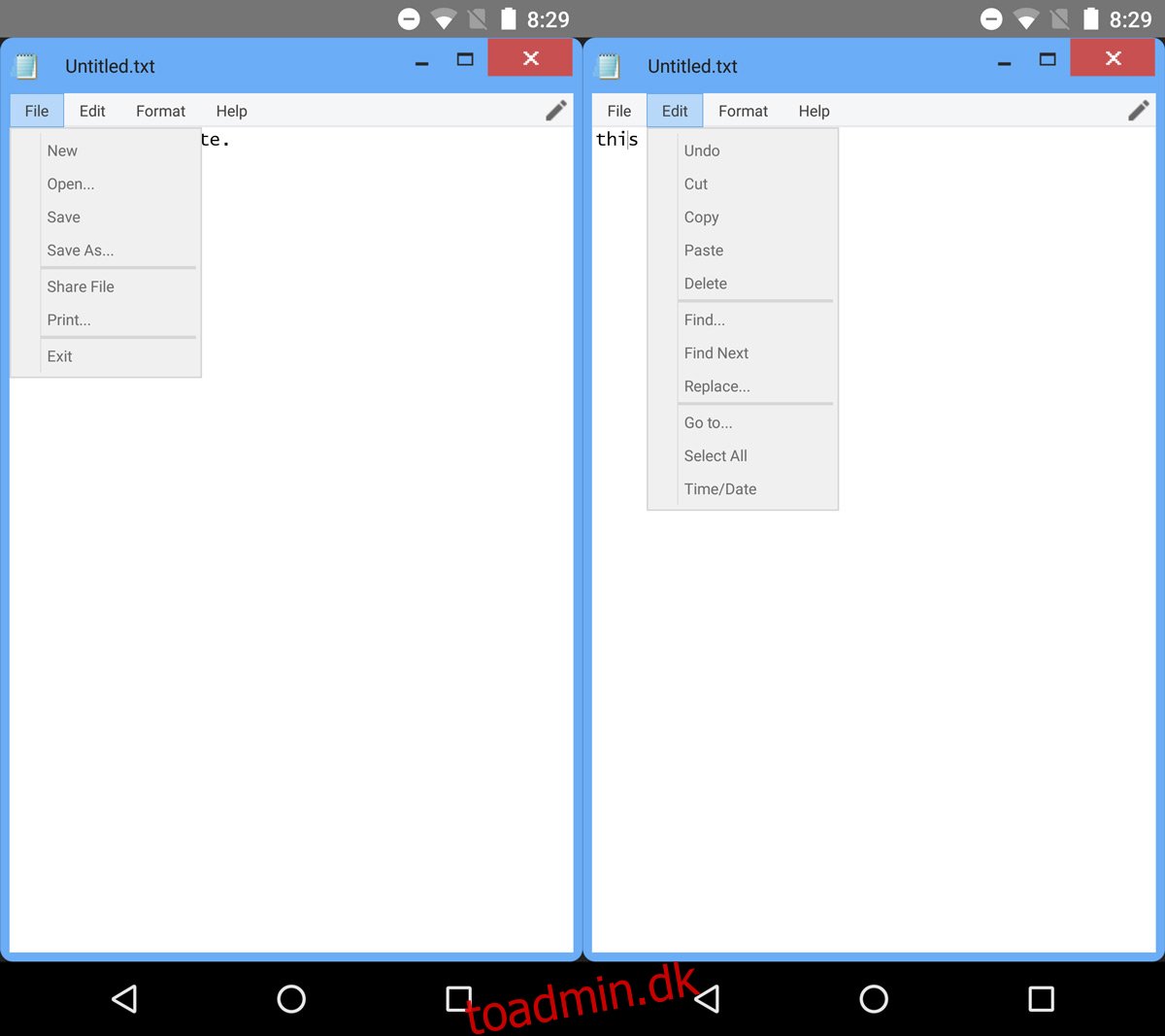Windows Notesblok-appen er en simpel teksteditor. Det har været en del af Windows i årevis. Appen er fantastisk, hvis du vil redigere et script, en HTML-fil eller tage en hurtig note. Appen er for det meste forblevet uændret, men det er stadig en fantastisk app. Forestil dig, hvis du kunne bruge det på en Android-enhed. Ægte notesblok: Notesbog er en meget realistisk, Windows-lignende port til Notesblok-appen. At køre appen giver dig i det væsentlige Windows Notepad-appen på Android. Du behøver ikke en rootet enhed. Appen lader dig kopiere/indsætte tekst, tilpasse skrifttypen og gemme i TXT og HTML (og andre) formater. Det koster $0,99, men det er prisen værd.
Installer Real Notepad : Notebook og åbn den. Appen ligner en Windows-app efter alle konti. Grænsefladen er meget moderne brugergrænseflade. Appen har de sædvanlige menuer Filer, Rediger, Formater og Hjælp øverst. Menuen ‘Vis’ er den eneste, der mangler.
Opret en ny tekstfil
Start appen for at oprette en ny fil. En ny fil hedder ‘Unavngivet’. Du kan begynde at skrive en note med det samme. Du kan udskrive en fil eller afslutte appen fra menuen Filer. Menuen Rediger giver dig mulighed for at klippe, kopiere, indsætte, slette og fortryde indtastning. Den har også en find og erstat-funktion og en dato- og klokkeslætsfunktion.
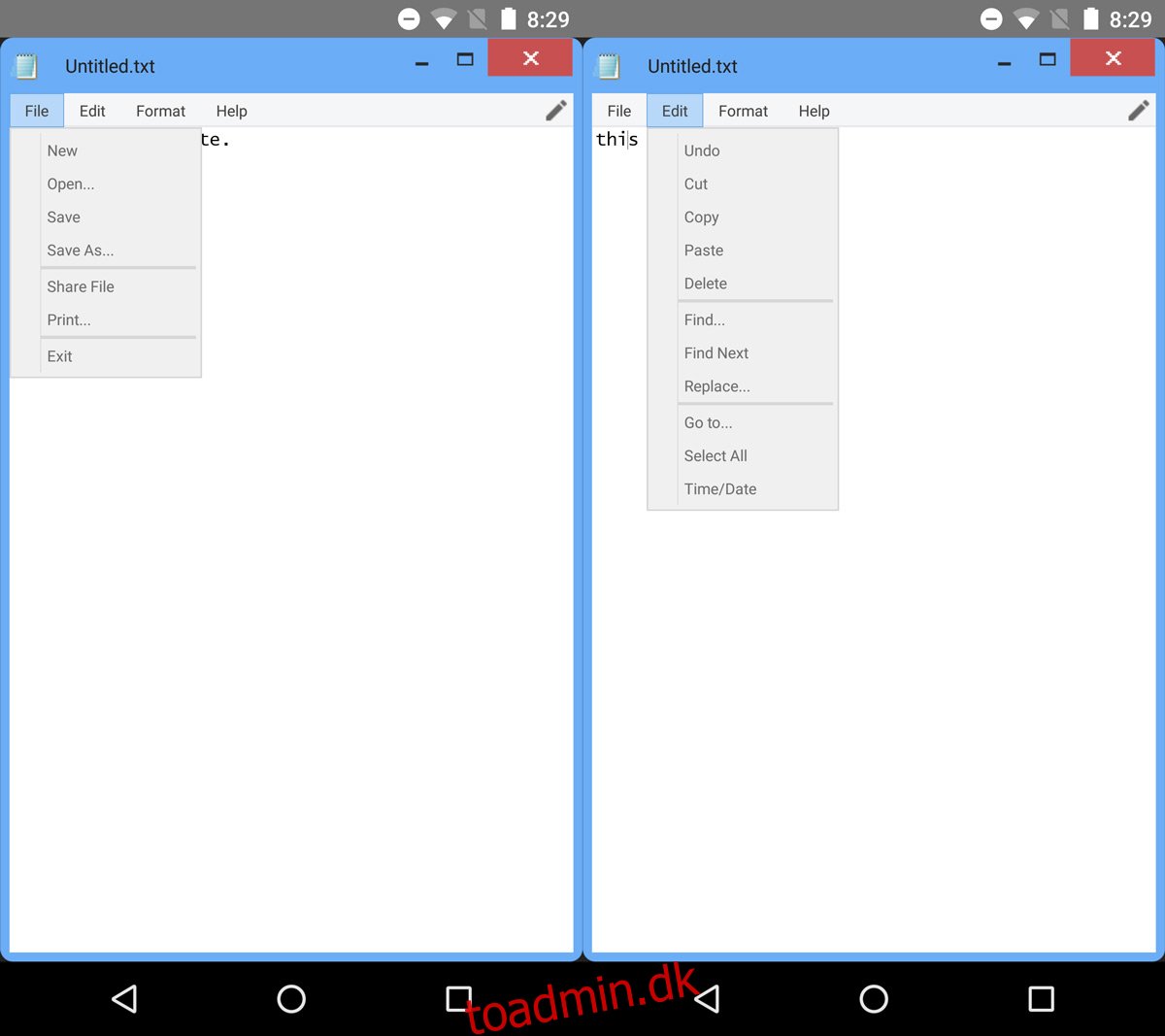
Du kan ændre skrifttypen fra Format>Skrifttype. Ligesom Windows Notesblok-appen kan du kun indstille én skrifttype til hele filen. Du kan ikke have forskellige skrifttyper i én tekstfil.
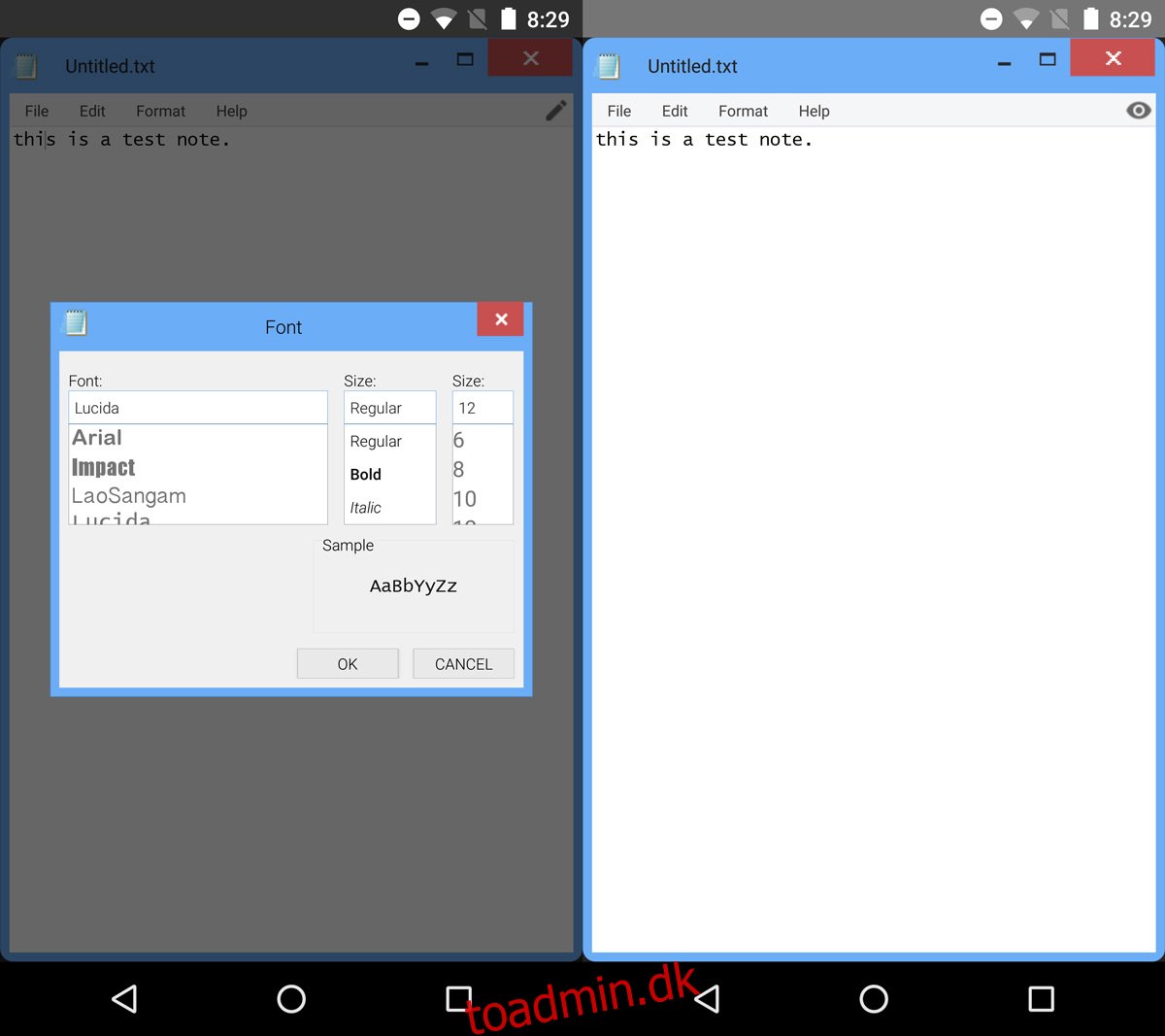
Åbn/gem en tekstfil
Gå til Filer>Gem for at gemme din tekstfil. Indtast et navn, som du ville på dit skrivebord. Som standard gemmes filen som en TXT-fil. Hvis du vil gemme en fil med en anden udvidelse, skal du trykke på rullemenuen ‘Gem som’ i dialogboksen Gem. Vælg ‘Alle filer (*.*)’ fra rullemenuen, og giv din fil den filtype, du ønsker. Du kan gemme en fil i appens rod, eller du kan oprette en ny mappe at gemme filen i.
For at åbne en fil skal du starte Real Notepad Notebook og gå til Filer>Åbn. Vælg den fil, du vil åbne, og Real Notepad Notebook åbner den for dig.
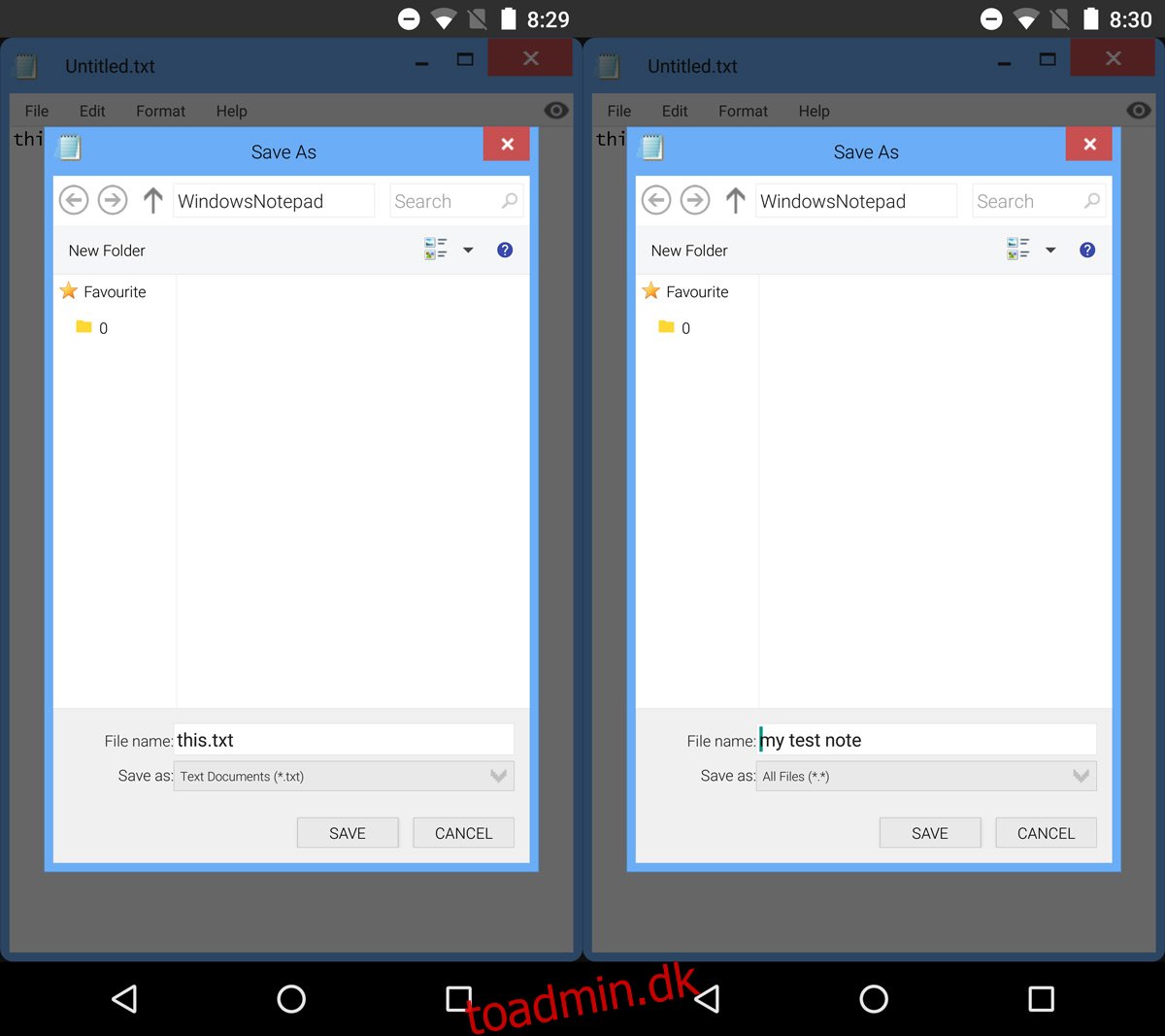
Alt om Real Notesblok : Notebook, fra brugergrænsefladen til gemte og åbne skærme minder om Windows. App’en kører uden problemer og er generelt bare en fantastisk port. Den eneste mangel ved denne app er, at den ikke er tilgængelig til iOS. Uanset hvad, nogen køber udviklerkagen.